 Серед всіх найбільш простих програм необхідно виділити Hamster Archiver. Це безкоштовний інструмент для зручного і досить швидкої роботи з архівними файлами, які можуть бути самих різних форматів. Утиліта дає можливість створювати архіви, а після витягати з них будь-які дані.
Серед всіх найбільш простих програм необхідно виділити Hamster Archiver. Це безкоштовний інструмент для зручного і досить швидкої роботи з архівними файлами, які можуть бути самих різних форматів. Утиліта дає можливість створювати архіви, а після витягати з них будь-які дані.
Хоча деяким програма здається трохи примітивною, але всі її переваги повною мірою можна оцінити, тільки почавши нею користуватися. В інтерфейсі немає жодної зайвої функції, що ідеально підходить для початківців користувачів.
Процес установки і візуалізації
Почати користуватися всіма функціями Hamster Archiver можна тільки після скачування програми. Утиліту можна знайти на офіційному сайті. Запускаємо інсталяційний файл на пристрої. З допомогою майстра установки процес відбувається дуже швидко. Натискаємо кнопку «Далі», після читаємо умови угоди. Для продовження процесу установки потрібно прийняти їх і натиснути кнопку «Далі».
Тепер на екрані можуть з’явитися вікна з пропозиціями різних продуктів від браузера Яндекс. Якщо щось зацікавило, то потрібно поставити галочку навпроти пропозиції. Після натискаємо кнопку «Завершити». Процес завантаження завершено.
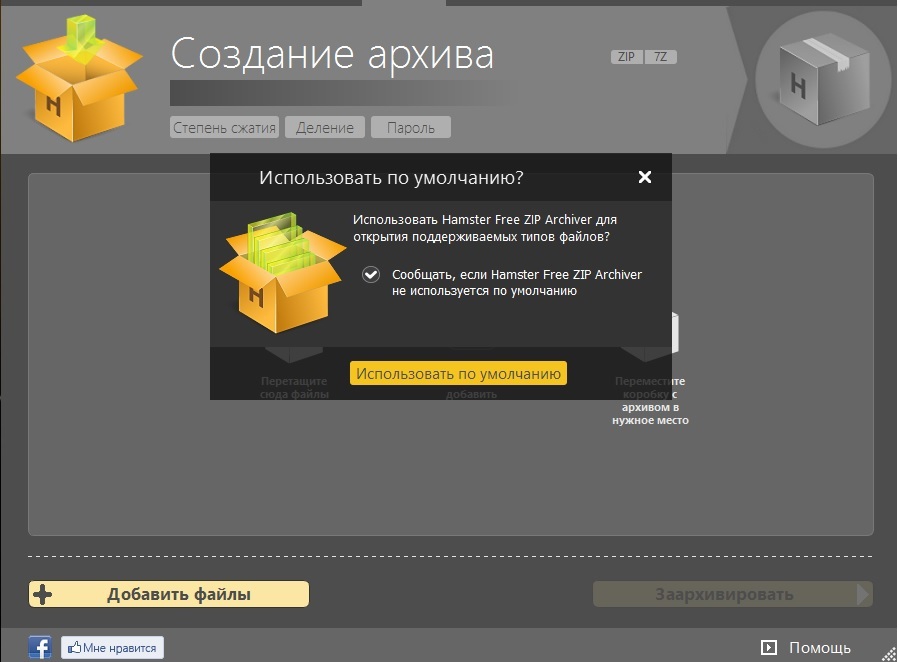 Відкриваємо програму. На екрані з’явиться вікно з пропозицією використання архіватора. Якщо натиснемо «Використовувати за замовчуванням», то це буде означати згоду. Після цього необхідно визначитися з тими розширеннями, з якими надалі доведеться працювати в програмі Hamster Archiver. Зі списку вибираємо найбільш підходящі, а після натискаємо кнопку «Зберегти». Більшість користувачів в цьому випадку вибирають той, що пропонує сама утиліта.
Відкриваємо програму. На екрані з’явиться вікно з пропозицією використання архіватора. Якщо натиснемо «Використовувати за замовчуванням», то це буде означати згоду. Після цього необхідно визначитися з тими розширеннями, з якими надалі доведеться працювати в програмі Hamster Archiver. Зі списку вибираємо найбільш підходящі, а після натискаємо кнопку «Зберегти». Більшість користувачів в цьому випадку вибирають той, що пропонує сама утиліта.
Проблем з інтерфейсом не повинно виникнути. У роботі з ним все досить просто. Як тільки відкривається центральне вікно, то в ньому можна побачити всі можливі дії, які можна виконувати з файлами.
У Hamster Archiver є сховище. Розташоване воно справа в самому верху й позначено хмарою синього кольору. Якщо натиснути на нього, то на екрані з’явиться вікно з пропозицією підключення сервісів, завдяки яким вийде розмістити використовувані файли.
При виборі параметра «Налаштування програми» з’являється нове вікно. У ньому можна вибрати параметри для підключення сервісів. Після цього потрібно буде знову повернутися в головне вікно, в якому ще раз провести налаштування програми. Для цього знаходимо шестірню і натискаємо на неї. При необхідності можна виконати налаштування інтерфейсу, зберегти всі зміни, а після користуватись усіма можливостями Hamster Archiver.
Можливості програми
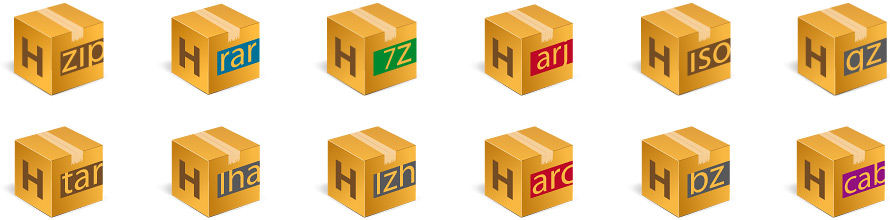 Утиліта має не тільки позитивні, але і негативні сторони в роботі. Але оскільки негативних моментів зовсім небагато, то розглянемо позитивні аспекти:
Утиліта має не тільки позитивні, але і негативні сторони в роботі. Але оскільки негативних моментів зовсім небагато, то розглянемо позитивні аспекти:
1. Можливість використовувати формати 12 типів.
2. Створення архівів двох типів: ZIP і 7Z. Хоча це і не величезне досягнення, але для роботи багатьох користувачів цього цілком достатньо.
3. Різноманітність вбудованих шаблонів, що дає можливість створювати архівні файли за заздалегідь встановленим розмірам.
4. Можливість застосування автоматизованого процесу при виборі розміру.
5. Простота у використанні програми.
6. Можливість перетягування файлів.
7. В процесі витягу потрібно вибрати вихідний файл, а після вказати точне місце його кінцевої локації.
8. При налаштуванні параметрів програми можна задати підтримку всіх форматів за замовчуванням. Це дозволяє програмі проводити запуск в автономному режимі.
Дивує також швидкість роботи програми Hamster Archiver, яка поряд з простотою в роботі допомагає виконати всі завдання швидко і якісно.


